Jak si vyrobit tapetu Cool Circles v aplikaci Photoshop
Adobe Základy Photoshopu Photoshop / / March 18, 2020

Není nic podobného jako vytvořit si vlastní kresbu a sdílet ji s přáteli. Tento víkend jsem připravil rychlého a příjemného průvodce, který vás naučí pár triků s kartáčky Photoshopu. Výsledkem bude esteticky příjemná tapeta, kterou můžete použít ve svém počítači, telefonu nebo tabletu. Nejlepší na tom je, že nikdo jiný tam nebude mít stejnou tapetu jako vy, ledaže byste ji s nimi samozřejmě nesdělili.
Krok 1 - odstartování
Začněte novým prázdným průhledným dokumentem. Doporučil bych vám použít rozlišení vašeho monitoru (nebo větší), abyste si pak mohli svoji skvělou práci vytvořit jako tapetu na ploše. Moje rozlišení je 1920 × 1080 (1080p HD), takže to budu používat.
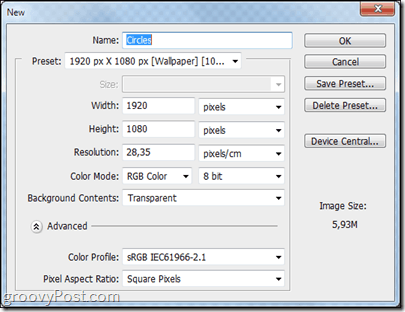
Krok 2 - Vytvořte černé pozadí
lisCtrl + A vyberte celé své plátno a pomocí Obdélníkový ohraničující nástroj vybraný, klikněte pravým tlačítkem myši a vybrat Vyplnit. Odtud se rozhodnete vyplňovat černou v normálním režimu prolnutí a 100 & krytí.
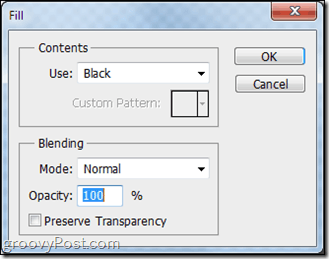
Krok 3 - Vytvořte si Brush Groovy
Vyberte si štětec a vyberte druhou předvolbu štětce pro pěkný kulatý tvrdý štětec.
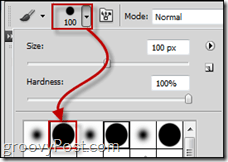
Nyní stiskněte F5 na klávesnici otevřete panel štětce. Odtud, zvýšit Velikost Jitter z Dynamika tvaru kategorii asi 40%.
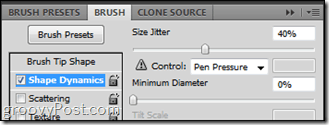
Pak zkontrolujte Rozptyl. Odtud chcete Rozptyl 500 až 600 procent, počet při 1 a Počet jitterů na 50%.
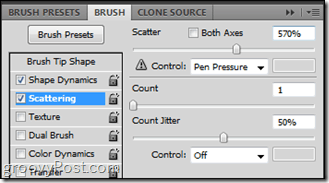
V neposlední řadě je to Dynamika barev. Nastav JG FG / BG na něco v mezi 30% a 50%. Odstín a sytost jitteru zůstaň tiše na 10%, ale Jitter jasu může jít kamkoli od 30% do 55%.
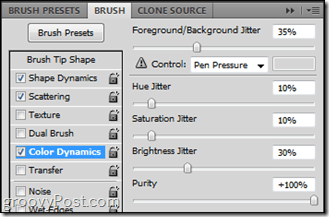
Krok 4 - Popadni štětce!
Ano. Nejprve vytvořte Nová vrstva, pak to chytni Nástroj štětce a jednoduše klikněte a přetáhněte z jednoho bodu do druhého. Výsledek bude perfektní! (Oh, a ujistěte se, že barva popředí, kterou používáte, je něco jiného než černá, šedá a bílá!)
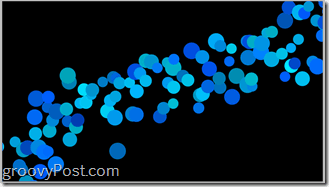
Hotovo! S tvrdou částí alespoň…
Všechno je nyní ve vašich rukou. Určitě jste viděli tento typ abstraktních kruhů v mnoha tapetách, takže buďte kreativní a předveďte, co můžete dělat!
Zde je několik příkladů tapet, které jsem vytvořil pomocí této techniky, a některé efekty Photoshopu:



V pořádku! A je to! Nyní zapněte svou kreativitu a začněte s tvorbou uměleckých děl! Pokud máte nějaké dotazy nebo byste chtěli požádat o průvodce pro jiné techniky, napište komentář níže!

